Nivel de dificultate: pentru începători. Sistemul de operare Android are un utilitar de verificare a ortografiei, care nu numai că poate provoca ortografia corectă a cuvintelor, ci și corectează automat greșelile. Acest sistem de autocorecție poate fi și mai util prin intermediul dicționarelor speciale ale utilizatorilor. În acest articol, veți învăța cum să le utilizați în mod corect, inclusiv nu numai pentru verificarea ortografiei. În primul rând, trebuie să vă asigurați că funcția de verificare a ortografiei este activată în setările dispozitivului. Pentru aceasta, deschideți secțiunea "Limbă și introducere" a setărilor pentru Android și bifați caseta de selectare "Verificați ortografia". În apropiere este butonul de setări, cu care puteți accesa meniul de selectare a limbii, pentru care veți verifica și corecta textul.
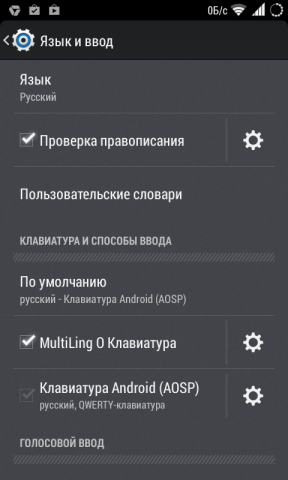
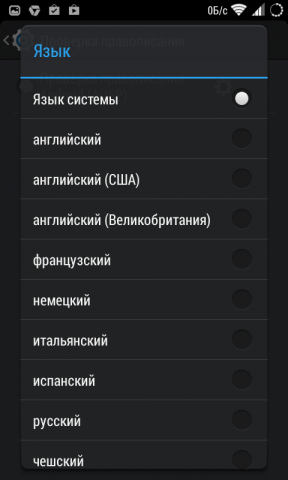
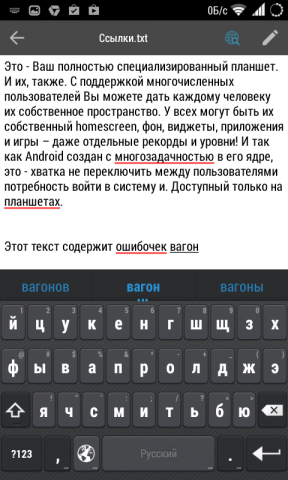
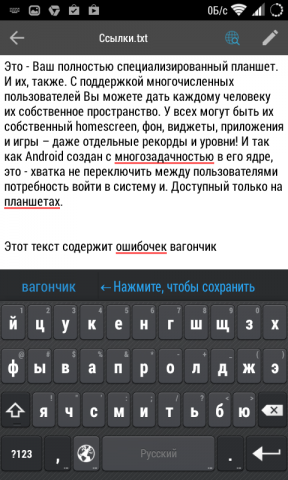
Foarte des există situații în care dicționarul încorporat nu cunoaște cuvântul pe care îl introduceți și îl accentuează, chiar dacă sunteți sigur de corectitudinea acestuia. Este pentru rezolvarea problemelor similare pe care le-a proiectat dicționarul de utilizare. Adăugarea unui cuvânt la acesta este foarte simplă: faceți clic pe cuvântul evidențiat în rândul de deasupra tastelor de pe tastatură și vi se va solicita să introduceți acest cuvânt în dicționarul utilizatorului. Același lucru se poate face și tapknuv sub cuvântul subliniat în textul deja scris.
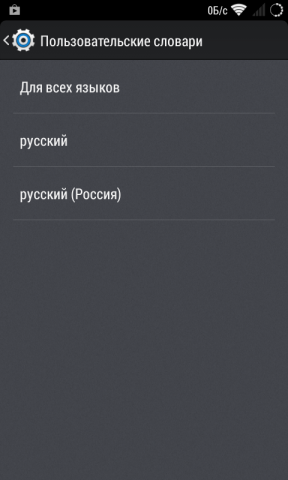
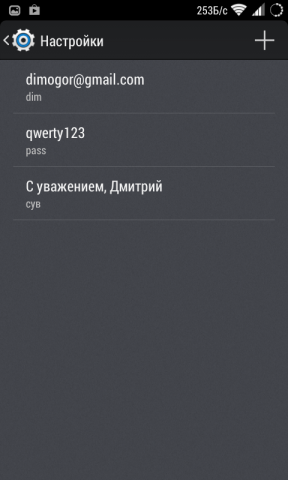
Pentru a adăuga o înregistrare nouă, faceți clic pe semnul plus din colțul din dreapta sus și completați câmpurile obligatorii. În acest caz, după cum puteți vedea în captura de ecran, puteți introduce nu numai cuvinte individuale, ci și combinații de cuvinte întregi și combinații alfanumerice. Datorită acestei abilități, este destul de posibil să utilizați un dicționar personalizat în mai multe roluri care nu sunt specifice acestuia.
Manager de parole. Mulți se plâng de lipsa unui manager de parole ușor și convenabil în Android, precum LastPass pe desktopuri. Petreceți o jumătate de oră pentru a introduce parole la serviciile pe care le utilizați în dicționarul utilizatorului și pentru a obține posibilitatea de a le introduce rapid în orice browser. Desigur, acest lucru nu trebuie făcut în legătură cu acele servicii care conțin informații importante financiare sau personale, astfel de parole ar trebui păstrate numai în cap.
Fraze comune. Dacă utilizați frecvent aceleași transformări sau chiar fraze întregi în timpul corespondenței sau al comunicării prin SMS, închideți scurtăturile de la tastatură pe ele. De exemplu, înlocuiți "Best Regards, Name" cu "SNP" și salvați câteva secunde de fiecare dată când introduceți această expresie.
Astfel, utilizatorii beneficiază de posibilitatea de a folosi dicționarele lor în Android, nu doar pentru scrierea literelor, ci și pentru introducerea rapidă a datelor, a parolelor sau chiar a propozițiilor întregi.
Materiale pe tema:
Articole similare
Trimiteți-le prietenilor:
